In diesem Thema
- Informationen zu angepassten Verteilungslinien
- Hinzufügen einer Verteilungslinie beim Erstellen einer Grafik
- Hinzufügen oder Entfernen einer angepassten Verteilungslinie in einem vorhandenen Wahrscheinlichkeitsnetz oder Diagramm der empirischen Verteilungsfunktion
- Hinzufügen oder entfernen einer angepassten Verteilungslinie in einem Histogramm
- Bearbeiten einer angepassten Verteilungslinie
Informationen zu angepassten Verteilungslinien
Eine angepasste Verteilungslinie ist eine theoretische Verteilungskurve, die auf der Grundlage von Parameterschätzwerten berechnet wird; diese Schätzwerte werden aus einer Stichprobe oder historischen Werten abgeleitet, die Sie eingegeben haben. Mit einer angepassten Verteilungslinie können Sie ermitteln, wie gut die Stichprobendaten einer bestimmten Verteilung folgen. Diese Verteilungslinien werden im Allgemeinen von den tatsächlichen Daten überlagert, so dass Sie die empirischen Daten unmittelbar mit der hypothetischen Verteilung vergleichen können.
Beispiele für angepasste Verteilungslinien
Die folgenden Grafiken enthalten eine angepasste Linie der Normalverteilung. Jede Grafiktabelle zeigt die Parameterschätzwerte, auf deren Grundlage die Kurve generiert wurde.
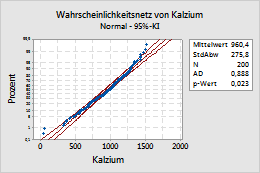
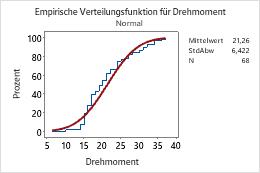
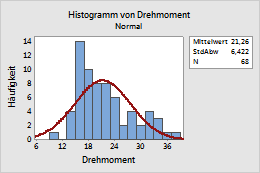
Hinzufügen einer Verteilungslinie beim Erstellen einer Grafik
In Grafiken wie z. B. Wahrscheinlichkeitsnetzen und Diagrammen der empirischen Verteilungsfunktion wird standardmäßig eine angepasste Linie der Normalverteilung angezeigt. Sie können eine andere Verteilung für diese Grafiken angeben, oder Sie können anderen Grafiken (z. B. Histogrammen) beim Erstellen eine angepasste Verteilungslinie hinzufügen.
- Klicken Sie im Dialogfeld für die Grafik, die Sie erstellen, auf Verteilung oder auf Datenansicht.
- Wählen Sie auf der Registerkarte Verteilung eine Verteilung aus, und geben Sie die Parameter an. Weitere Informationen zu Verteilungen und Parametern finden Sie unter Verteilungen für Anpassungslinien.
- Geben Sie auf der Registerkarte Datenanzeige die Anzeigeoptionen an.
Hinweis
Nur auf der Registerkarte Datenanzeige für Wahrscheinlichkeitsnetze können Sie auch das Konfidenzniveau für das Konfidenzintervall angeben. In der Standardeinstellung zeigen die Konfidenzintervalle die 95%-Konfidenzgrenzen für die einzelnen Perzentile der Verteilung an. Diese Intervalle bilden die äußeren durchgehenden Linien im Diagramm, und anhand der Intervalle kann die Genauigkeit der einzelnen geschätzten Perzentile festgestellt werden. Die Konfidenzintervalle sollten nicht verwendet werden, um die Verteilungsanpassung zu beurteilen.
Hinzufügen oder Entfernen einer angepassten Verteilungslinie in einem vorhandenen Wahrscheinlichkeitsnetz oder Diagramm der empirischen Verteilungsfunktion
- Doppelklicken Sie auf die Grafik.
- Klicken Sie mit der rechten Maustaste auf die Grafik, und wählen Sie aus.
- Aktivieren oder deaktivieren Sie im Dialogfeld Datenanzeige hinzufügen die Option Verteilungsanpassung.
Hinzufügen oder entfernen einer angepassten Verteilungslinie in einem Histogramm
- Doppelklicken Sie auf die Grafik.
- Klicken Sie mit der rechten Maustaste auf die Grafik, und wählen Sie aus.
- Wählen Sie im Dialogfeld Verteilungsanpassung hinzufügen eine Verteilung aus, und geben Sie die Parameter an. Weitere Informationen zu Verteilungen und Parametern finden Sie unter Verteilungen für Anpassungslinien.
Bearbeiten einer angepassten Verteilungslinie
- Doppelklicken Sie auf die Grafik.
- Doppelklicken Sie auf die angepasste Verteilungslinie.
- Wählen Sie die entsprechende Registerkarte aus, um die gewünschten Bearbeitungsschritte vorzunehmen.
- Attribute: Hier können Sie Farbe, Stärke und Linientyp ändern.
- Gruppen: Geben Sie eine kategoriale Variable ein, um die Gruppen darzustellen.
- Optionen: Wählen Sie eine Verteilung aus, und geben Sie die Parameter an. Nur in Wahrscheinlichkeitsnetzen können Sie auch das Konfidenzniveau für das Konfidenzintervall angeben.
Tipp
Zeigen Sie mit dem Mauszeiger auf die angepasste Verteilungslinie, um eine Tabelle der geschätzten Perzentile einzublenden. Um den Text der QuickInfo zu kopieren, wählen Sie das Element aus, dem diese QuickInfo zugeordnet ist, klicken Sie mit der rechten Maustaste, und wählen Sie die Option aus.
